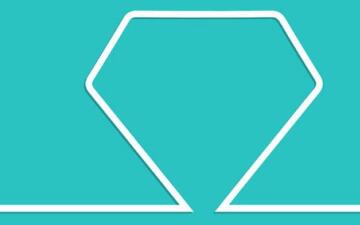HTML5 实现图片预览和查看原图
html5从一开始就给开发者很多的期待,提供众多新的api,不用再想以前一样,为了实现某个功能写很多的代码。在以前,如果要实现图片预览会怎么做呢,因为为了安全的原因,web端的js是不能读取文件的本地真实路径的,那么只能将图片上传到服务器上,然后再拿到图片的链接,这样才能实现图片预览。而服务器呢,比如有两个文件夹,一个是临时文件夹,一个是正式文件夹,临时文件夹会定时进行清理,正式文件夹是用户确认使用的图片存储的位置。
1. fileReader
现在HTML5提供的API不再让图片预览那么麻烦,FileReader提供了很多的方法来进行图片预览和文本读取,同时也提供了一整套完整的事件来捕获文件的状态,如下:
FileReader接口的方法 FileReader接口有4个方法,其中3个用来读取文件,另一个用来中断读取。无论读取成功或失败,方法并不会返回读取结果,这一结果存储在result属性中。
| 方法名 | 参数 | 描述 |
| readAsBinaryString | file | 将文件读取为二进制编码 |
| readAsText | file[, encoding] | 按照格式将文件读取为文本,encode默认为UTF-8 |
| readAsDataURL | file | 将文件读取为DataUrl |
| abort | (none) | 终端读取操作 |
FileReader接口事件 FileReader接口包含了一套完整的事件模型,用于捕获读取文件时的状态。
| 事件 | 描述 |
| onabort | 中断 |
| onerror | 出错 |
| onloadstart | 开始 |
| onprogress | 正在读取 |
| onload | 成功读取 |
| onloadend | 读取完成,无论成功失败 |
2. 使用 fileReader 读取图片
从上面的表格中,我们可以大致了解fileReader提供哪些方法和事件,不过本文主要是讲解图片的读取,那么我们就是用readAsDataURL()就可以了。不过,在进行这一切之前,我们必须检测当前的浏览器是否支持HTML5的fileReader,别进行了一系列的处理和操作,结果js报错,说fileReader没有定义。就好像对一个女孩儿又亲又啃,马上要提枪上马了,结果发现这是个纯爷们。
if(!(window.FileReader && window.File && window.FileList && window.Blob)){
show.innerHTML = ‘您的浏览器不支持fileReader‘;
upimg.setAttribute(‘disabled‘, ‘disabled‘);
return false;
}
好的,让我们先看下demo演示:【狠狠点击这里】
2.1 读取单张图片
使用input[type=file]控件读取文件,然后监听这个控件的change事件,若读取的文件个数大于零,那么就进行下一步的操作:
<input type="file" id=‘upimg‘ />
var upimg = document.querySelector(‘#upimg‘);
upimg.addEventListener(‘change‘, function(e){
var files = this.files;
if(files.length){
// 对文件进行处理,下面会讲解checkFile()会做什么
checkFile(this.files);
}
});
现在我们只能选取一张图片,针对选取的这张图片,我们使用fileReader进行图片的处理
// 图片处理
function checkFile(files){
var file = files[0];
var reader = new FileReader();
// show表示<div id=‘show‘></div>,用来展示图片预览的
if(!/image\/\w+/.test(file.type)){
show.innerHTML = "请确保文件为图像类型";
return false;
}
// onload是异步操作
reader.onload = function(e){
show.innerHTML = ‘<img src="‘+e.target.result+‘" alt="img">‘;
}
reader.readAsDataURL(file);
}
现在,就可以在页面上看到图片了。审查元素后我们能够看到,图片地址是个base64的字符串,如:‘data:image/jpeg;base64,/9j/4QAYRXhpZgAASUkqAAgAAAAAAAAAAAAAAP/sA......‘
2.2 读取多张图片
多张图片和单张图片的处理过程很相似,但是也还是有区别的,因为reader.onload()是一个异步的操作,进行下一步的操作时必须在这个方法里
<input type="file" id=‘upimg‘ multiple />
// change事件没有改动
// 图片处理
function checkFile(files){
var html=‘‘, i=0;
var func = function(){
if(i>=files.length){
// 若已经读取完毕,则把html添加页面中
show.innerHTML = html;
}
var file = files[i];
var reader = new FileReader();
// show表示<div id=‘show‘></div>,用来展示图片预览的
if(!/image\/\w+/.test(file.type)){
show.innerHTML = "请确保文件为图像类型";
return false;
}
reader.onload = function(e){
html += ‘<img src="‘+e.target.result+‘" alt="img">‘;
i++;
func(); //选取下一张图片
}
reader.readAsDataURL(file);
}
func();
}
2.3 拖拽拉去图片
拖拽事件,采用的是HTML5中的drag和drop,本文不着重介绍这两个方法,仅仅是讲解如何使用。
首先,我们设置一块拖拽区域,告诉用户应该把图片拖拽到什么位置:
<style>
.drag{ width: 400px;height: 100px;border: 1px dotted #333; text-align: center; line-height: 100px; color: #aaa; display: inline-block;}
.drag_hover{background: #FAD6F9;}
</style>
<span class=‘drag‘ id="drag">拖拽区域</span>
然后,我们给drag区域绑定上拖拽事件
var drag = document.getElementById(‘drag‘);
drag.addEventListener(‘dragenter‘, function(e){
// 拖拽鼠标进入区域时
this.className = ‘drag_hover‘;
}, false);
drag.addEventListener(‘dragleave‘, function(e){
// 拖拽鼠标离开区域时
this.className = ‘‘;
}, false);
drag.addEventListener(‘drop‘, function(e){
// 当鼠标执行‘放’的动作时,执行读取文件操作
var files = e.dataTransfer.files;
this.className = ‘‘;
if (files.length != 0) {
checkFile(files);
};
e.preventDefault();
}, false)
drag.addEventListener(‘dragover‘, function(e){
// 当对象拖动到目标对象时触发
e.dataTransfer.dragEffect = ‘copy‘;
e.preventDefault();
}, false);
这里有个需要注意的地方:需要给dragover和drop添加阻止默认事件,否则浏览器会采用file:///的方式打开文件。drop事件执行后就是进行checkFile(),后续的操作与使用input[type=file]的操作一样。
3. 点击查看原图
当我们点击图片查看原图时,需要知道图片的原始尺寸。可能你会想到使用img.width和img.height,对,这个确实能获取到图片的长和宽,但是,这个长和宽是经过css修饰后的,不是图片原始的尺寸。如果要获取图片的原始尺寸,我们可以在js中创建一个imgs对象,然后把那张图片的地址给了这个imgs对象,然后获取imgs对象的尺寸,这样就能获取到图片的原始尺寸了。
var imgs = new Image();
imgs.src = img.src; // 给新的img对象链接
console.log(imgs.width, imgs.height);
而在HTML5中,我们不用再那么麻烦的创建一个无用的img对象了,直接使用给出的属性即可。
console.log(img.naturalWidth); // 获取图片的原始的宽度
console.log(img.naturalHeight); // 获取图片的原始的高度
获取到图片的原始尺寸后,就能做出‘查看原图’的效果了。
4. 总结
HTML5 真是个好东西,还有着很多的东西等着我们去挖掘。“蹿腾吧,程序员”!
原文地址:https://www.cnblogs.com/homehtml/p/12975922.html
本文内容仅供个人学习、研究或参考使用,不构成任何形式的决策建议、专业指导或法律依据。未经授权,禁止任何单位或个人以商业售卖、虚假宣传、侵权传播等非学习研究目的使用本文内容。如需分享或转载,请保留原文来源信息,不得篡改、删减内容或侵犯相关权益。感谢您的理解与支持!